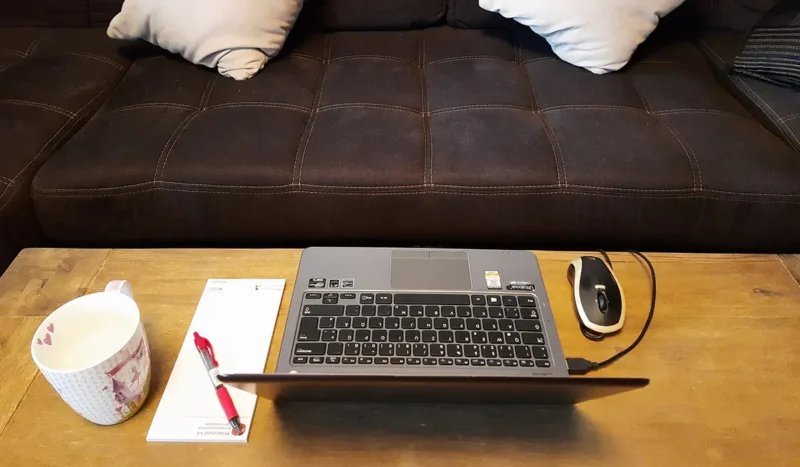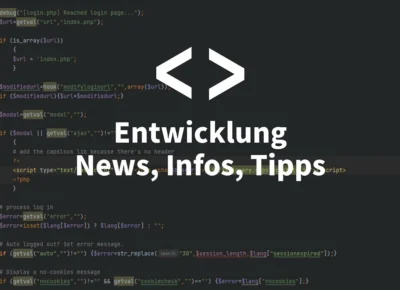Ein Klassiker unter den Vieltippern ob auf der Arbeit im Büro oder privat beim Chatten und mailen: Auf einmal schreibt man statt einem „X“ ein „Y“ und weiß nicht wieso. Klarer Fall von vertauschter bzw. eingestellter Tastatursprache unter Windows. Auf einmal ist man mit einer schnellen Tastenkombination von der deutschen (QWERTZ) auf die englische (QWERTY) gesprungen. Das Problem ist eigentlich keines und recht schnell zu beheben, nämlich die Tastatur auf Deutsch umstellen. Diese einfache Anleitung zeigt wie:
Inhaltsverzeichnis
Englische Tastatur? Tastenkombination? Jetzt Tastatur auf Deutsch umstellen
Eine korrekt eingestellte Tastatur ist essentiell für die tägliche Arbeit am Computer. Ob beim Schreiben von E-Mails, Erstellen von Dokumenten oder beim Surfen im Internet – eine Tastatur, die sich verstellt hat, kann schnell zu Frustration führen. Besonders häufig treten Probleme auf, wenn die Tastatur von Englisch auf Deutsch umgestellt werden muss, etwa weil Buchstaben wie Z und Y vertauscht sind. Dieser Praxistipp hilft Dir die Tastatur auf Deutsch umzustellen und damit Deine bevorzugte Sprache und Layout, damit Du wieder effizient und fehlerfrei arbeiten kannst.
Was ist QWERTY, QWERTZ und AZERTY?
Von QWERTY nach QWERTZ; die QWERTZ-Tastaturbelegung ist eine zentrale Bezeichnung für Tastaturbelegungen, auf denen die ersten sechs Tasten in der oberen Buchstabenreihe mit den lateinischen Buchstaben Q, W, E, R, T und Z belegt sind. QWERTZ-Tastaturbelegungen werden in Mittel- und Osteuropa verwendet, da auf Deutschland bezogen das „Z“ viel häufiger als das „Y“ verwendet wird. Dazu treten die Buchstaben „T“ und „Z“ im Deutschen oft gemeinsam auf und lassen sich so schneller drücken ebenso wie das folgende „U“. „QWERTY“ steht für die US-amerikanische Tastaturbelegung und „AZERTY“ für die französische Tastaturbelegung.
Egal welche Sprache die Tastatur und lässt ganz einfach ändern. Unsere Lösungen:
Tastenkombination für Eingabesprachen: Wenn Z und Y vertauscht sind, prüfen Sie zuerst die Spracheinstellungen. Die Verwechslung entsteht oft durch eine verstellt eingestellte Sprache, wo auf der Tastatur die deutsche Belegung nicht aktiv ist. Sollte das Problem weiterhin bestehen, könnte es helfen, die Tastaturtreiber zu aktualisieren oder die physische Tastatur auf Defekte zu überprüfen. Die Eingabemethode ALT + SHIFT oder WINDOWS + SPACE sind hilfreich, um schnell die Sprachen mithilfe weniger Klicks zu wechseln.
1. Windows 11: Tastatur auf Deutsch umstellen
Um auf einem Windows 11-System die Tastatur von Englisch auf Deutsch umzustellen, folgen Sie diesen Schritten:
Windows 11: Tastatur von Englisch auf Deutsch umstellen
Gesamtzeit: 1 Minute
-
Einstellungen öffnen
Öffnen Sie die Einstellungen über das Startmenü oder die Suchleiste.
-
Sprach- und Regionseinstellungen
Navigiere zu den „Sprach- und Regionseinstellungen“ und füge dort die deutsche Tastatur hinzu.
-
Standardtastaturlayout ändern
Wähle als Standardtastaturlayout die „Deutsche PC Tastatur“ aus, um auf der Tastatur wieder die gewohnten Umlaute und das ß zu finden.
-
Tipp: Shortcut erstellen für schnellen Sprachwechsel
Nutze die Umschalttaste der Tastatur und einen Shortcut, wie die deutsche Tastenkombination ALT + SHIFT, um schnell zwischen den Sprachen zu wechseln.
2. Windows 10 Tastatur auf Deutsch umstellen
Tastatur in Windows 10: Hier gestaltet sich das Tastatursprache umstellen ähnlich
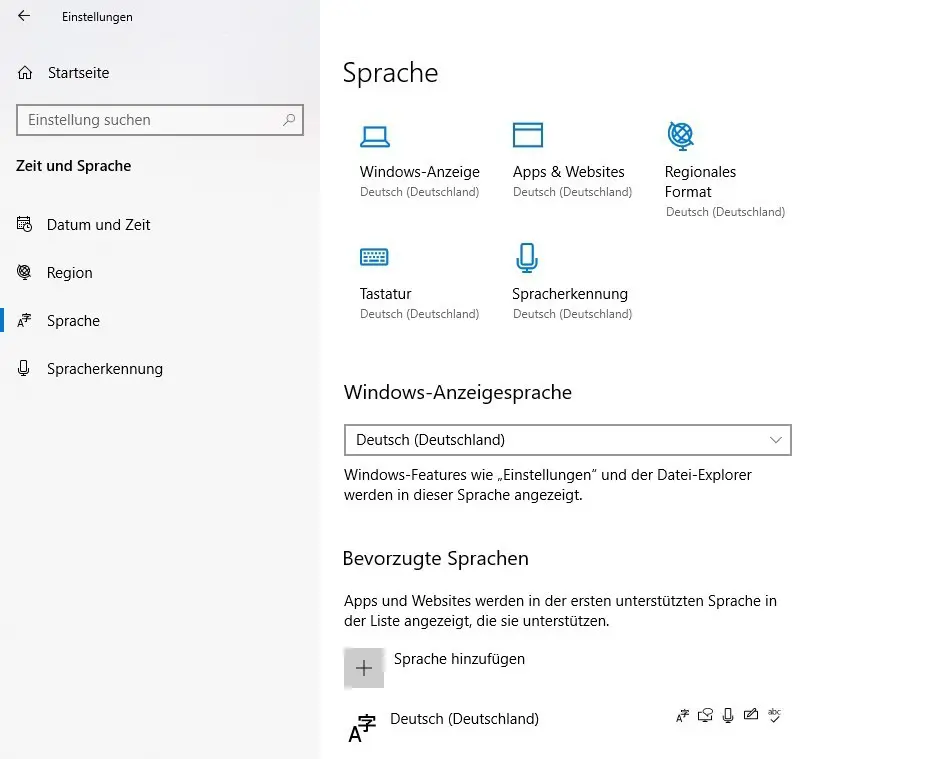
-
Über die Systemsteuerung können Sie die Spracheinstellungen und die gewünschte Sprache aufrufen.
-
Ein schneller Weg, die Tastatur über Win10 umzustellen, führt über das Sprachauswahl-Icon in der Taskleiste. Hier einfach mit Rechtsklick auf den unteren Rand und in der Taskleiste umstellen.
-
Falls nötig, können Sie die Tastaturbelegung zurücksetzen oder über die „Tastaturbelegung ändern“-Option anpassen, um beispielsweise von einer auf englischer Tastatur eingerichteten Belegung auf eine deutsche umzuschalten.
3. Ältere Windows-Versionen: Tastatur auf Deutsch umstellen
Bei älteren Windows-Versionen, die sie installieren wie Windows 8, 7, Vista oder XP finden Sie die Optionen der Windows Tastatursprache zur Änderung im klassischen Steuerungspanel:
-
Hier wählen Sie „Region und Sprache“ und anschließend „Tastaturen und Sprachen“.
-
Fügen Sie Deutsch hinzu und stellen Sie es als Standard ein.
-
Nutzen Sie die Systemsteuerung, um die Tastatursprache anzupassen und um von einer englischen auf eine deutsche Tastatur umzustellen.
4. Mac: Tastatursprache ändern, Tastatur auf Deutsch umstellen
Auf einem Mac können Sie die Tastatursprache wie folgt umstellen:
-
Klicken Sie auf das Apple-Menü und wählen Sie „Systemeinstellungen“.
-
Öffnen Sie „Tastatur“ und gehen Sie zum Reiter „Eingabequellen“.
-
Klicken Sie auf das Pluszeichen (+), um eine neue Tastatur hinzuzufügen.
-
Wählen Sie aus der Liste „Deutsch“ aus, um eine deutsche Tastaturbelegung hinzuzufügen.
-
Sie können zwischen den Tastaturlayouts wechseln, indem Sie das Symbol der Eingabequelle in der Menüleiste anklicken oder die Tastenkombination „Befehlstaste (⌘) + Leertaste“ nutzen.
5. iOS Smartphone/Tablet: Tastatur auf Deutsch umstellen
Auf einem iOS-Gerät wie einem iPhone oder iPad ist das Umstellen in der Tastatursprache ebenfalls einfach:
-
Öffnen Sie „Einstellungen“ und gehen Sie zu „Allgemein“.
-
Tippen Sie auf „Tastatur“ und dann auf „Tastaturen“.
-
Wählen Sie „Neue Tastatur hinzufügen…“ und fügen Sie die deutsche Tastatur hinzu.
-
Um die Sprache zu wechseln, tippen Sie beim Schreiben auf die Weltkugel-Taste neben der Leertaste oder halten Sie sie gedrückt, um eine Liste der verfügbaren Tastaturen anzuzeigen.
6. Android Smartphone/Tablet: Tastatursprache ändern
Auf Android-Geräten können Sie die Tastatursprache folgendermaßen umstellen:
-
Öffnen Sie die „Einstellungen“ und navigieren Sie zu „System“ und dann zu „Sprachen & Eingabe“.
-
Tippen Sie unter „Tastatur“ auf „Virtuelle Tastatur“.
-
Wählen Sie Ihre aktive Tastatur aus der Liste aus.
-
Gehen Sie zu „Sprachen einstellen“ oder „Sprachen hinzufügen“, je nachdem, welche Option verfügbar ist.
-
Fügen Sie „Deutsch“ hinzu oder aktivieren Sie es in der Liste der Sprachen.
-
Um die Tastatursprache zu wechseln, streichen Sie auf der Leertaste nach links oder rechts oder tippen Sie auf das Globus-Symbol, wenn es angezeigt wird.
Zusätzliche Tipps und Möglichkeiten die Tastatur umzustellen:
-
Bei speziellen Anforderungen, etwa wenn eine deutsche Tastatur auf Russisch umgestellt werden soll, können Sie in den erweiterten Einstellungen die Tastaturbelegung anpassen.
-
Bei einem Laptop, dessen Tastatur verstellt ist, überprüfen Sie die Tastaturbelegung in den Einstellungen und korrigieren Sie diese bei Bedarf.
-
Unter Windows klicken Sie dazu mit der rechten Maustaste auf das Windowssymbol und wählen in dem sich öffnenden Menü den Punkt „Einstellungen“. Unter „Windows Einstellungen“ wählt man den Punkt Sprache und dort das Symbol für Tastatur. Nun lässt sich die bevorzugte Systemsprache ändern.
-
Bei manchen Tastaturen kann man auch via der Tastenkombination „Alt“ und „Shift“ die Sprache ändern
-
Eine weitere Möglichkeit ist der Gang über die Taskleiste: Wenn hier am rechten Rand ein Sprachenkürzel (wie De, En oder Deu, Eng) steht kann man es darüber ändern, ansonsten wir gehabt über die Einstellungen.
Weitere Fragen und Antworten zum Praxistipp Tastatur auf Deutsch umstellen

Wie stelle ich meine Tastatur auf Deutsch Tastenkombination?
Wenn Sie Ihre Tastatur auf Deutsch umstellen möchten, können Sie dies ganz einfach über eine Tastenkombination tun. Drücken Sie einfach gleichzeitig auf die Tasten „Alt“ und „Shift“ oder „Alt“ und „Strg“, je nach Ihrem Betriebssystem.
Was tun wenn Y und Z vertauscht sind?
Es ist ärgerlich, wenn Buchstaben in Wörtern vertauscht sind und dadurch die Bedeutung verändert wird. Wenn Y und Z vertauscht sind, kann das zu Missverständnissen führen. Es ist wichtig, aufmerksam zu sein und Fehler rechtzeitig zu korrigieren, um Verwirrungen zu vermeiden. Man sollte daher immer sorgfältig lesen und bei Unklarheiten nachfragen. Schließlich ist eine klare Kommunikation das A und O für ein reibungsloses Miteinander.
Wie stelle ich von Englisch auf Deutsch um?
Wenn du dein Betriebssystem von Englisch auf Deutsch umstellen möchtest, ist es wichtig, dass du die richtigen Schritte befolgst. Zuerst musst du die Systemeinstellungen öffnen und die Spracheinstellungen suchen. Dort kannst du „Deutsch“ auswählen und das Betriebssystem wird automatisch auf Deutsch umgestellt. Vergiss nicht, dass du nach dieser Änderung möglicherweise das System neu starten musst, damit die Änderungen wirksam werden. Es ist auch ratsam, regelmäßig nach Updates zu suchen, um sicherzustellen, dass alle Einstellungen auf dem neuesten Stand sind. Mit diesen einfachen Schritten kannst du dein Betriebssystem problemlos von Englisch auf Deutsch umstellen.
Wie bekomme ich meine Tastatur wieder richtig eingestellt?
Wenn deine Tastatur plötzlich falsche Zeichen anzeigt oder die Tasten nicht richtig reagieren, kann das sehr frustrierend sein. Zum Glück gibt es einige einfache Schritte, die du befolgen kannst, um deine Tastatur wieder richtig einzustellen. Zunächst einmal überprüfe, ob deine Tastatur ordnungsgemäß an den Computer angeschlossen ist. Wenn dies der Fall ist, öffne die Einstellungen und überprüfe die Spracheinstellungen deiner Tastatur. Stelle sicher, dass die richtige Sprache und Tastaturlayout ausgewählt sind. Wenn das Problem weiterhin besteht, kannst du versuchen, die Tastatur zu reinigen oder sogar eine neue Tastatur anzuschließen. Mit diesen Tipps solltest du deine Tastatur schnell wieder richtig eingestellt haben.
Fazit und Feedback:
Eine auf Deutsch umgestellte Tastatur ist nicht nur für die korrekte Zeichensetzung wichtig, sondern auch für die allgemeine Bedienfreundlichkeit und Effizienz bei der Arbeit. Die hier beschriebenen Schritte helfen Ihnen, die Tastatursprache umzustellen und wieder ein angenehmes Schreibgefühl zu gewinnen. Erinnern Sie sich an die nützlichen Shortcuts und Tastenkombinationen, um zwischen verschiedenen Sprachen zu wechseln. Schauen Sie bei Microsoft auch auf der Hilfeseite nach.